Больше часов для отслеживания времени
При некоторых видах работы важно или полезно отслеживать время в других часовых поясах. Некоторые компании даже повесили на стену несколько часов для разных часовых поясов. С часами в правом нижнем углу панели задач на вашем компьютере вы видите дату и время. Если вы наведете курсор на время и дату, в небольшом всплывающем окне отобразятся день, дата и год. (См. Рис. 1.)
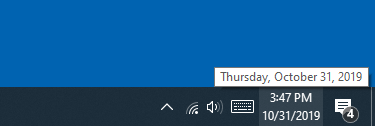
Рисунок 1. Windows, отображающая дату над часами панели задач.
Разве не было бы хорошо, когда вы наводите курсор мыши на время, если бы вы могли видеть, сколько времени находится в другом часовом поясе, не выполняя математические вычисления в уме? Windows 10 позволяет легко этого добиться.
Выполните следующие действия, чтобы быстро добавить до двух дополнительных часов на панель задач для быстрой справки:
-
Откройте панель управления, нажав клавишу Windows, набрав «Панель управления» (без кавычек) и нажав Enter.
-
Нажмите на опцию «Просмотр по» в правом верхнем углу и выберите опцию «Категория». Панель управления автоматически меняет свой макет.
-
Щелкните «Часы и регион». Windows отображает настройки часов и региона на панели управления.
-
В разделе «Дата и время» нажмите «Добавить часы для разных часовых поясов». Windows открывает вкладку «Дополнительные часы» диалогового окна «Дата и время».
-
5. Установите флажок для первой группы «Показать эти часы».
Выберите часовой пояс, который вы хотите отобразить, определите имя, которое вы хотите отображать, и введите его в поле «Введите отображаемое имя». Если вы хотите добавить дополнительные часы, повторите этот шаг для дополнительного поля под первым. (См. Рис. 2.)
-
Закройте диалоговое окно. Windows применяет ваши настройки автоматически.
Когда вы наводите курсор на часы на панели задач, Windows отображает дополнительную информацию. Вместо даты, которая показывалась раньше, теперь будут отображаться две (или три, в зависимости от вашего выбора на шаге 5) дополнительные строки. Сначала идет дата, затем — местное время, а затем добавленные вами часы. (См. Рис. 3.)
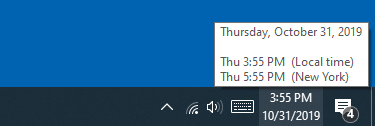
Рисунок 3. Windows, отображающая дату и часы указанного часового пояса над часами панели задач.
В качестве дополнительной функции при нажатии на часы на панели задач Windows отображает развернутое всплывающее окно «Дата и календарь». В верхней части всплывающего окна отображаются дополнительные часы. (См. Рис. 4.)
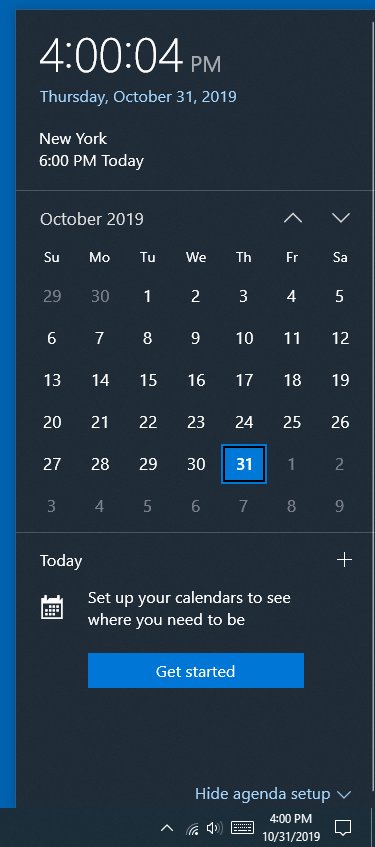
Рисунок 4. Всплывающее окно «Дата и календарь» с дополнительными часами часового пояса.
Включив дополнительные часы для часовых поясов, вы сможете отслеживать часовые пояса, важные для вашей работы или личной жизни.
Этот совет (13696) относится к Windows 10.